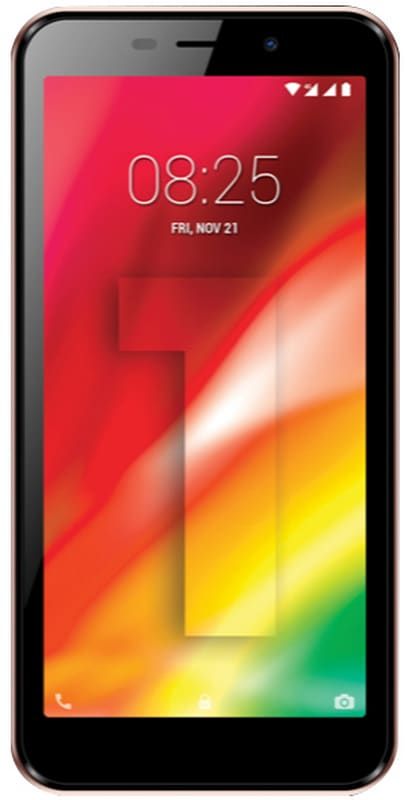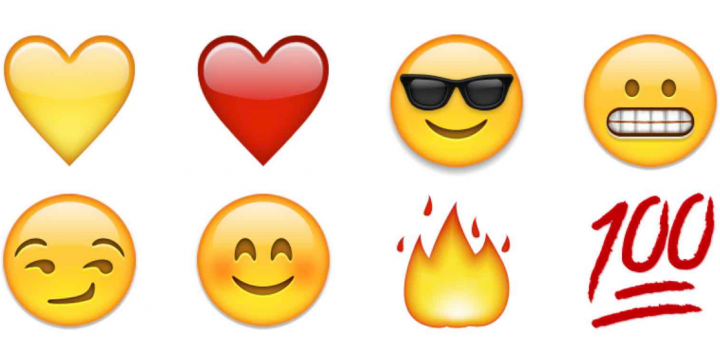Last ned en YouTube-spilleliste: Ingen behov for tredjepartsapp
Last ned en YouTube-spilleliste: I dag bruker alle Internett, YouTube, enten det er for å se instruksjonsvideoer om hvordan du laster ned filmer, en favorittpodcast eller bare for å se på morsomme videoer. Etter selve Google-nettstedet er YouTube også det nest mest besøkte nettstedet i verden. Internett-brukere ser over 5 milliarder videoer på YouTube hver dag.
Vi streamer milliarder av videoer hver dag fra YouTube-tjenesten. Noen mennesker laster ned en YouTube-spilleliste slik at de kan se på videoer mens de er frakoblet i stedet for å streame videoen. Det er så mange grunner til å ønske å gjøre det.

Noen ganger har vi en rask forbindelse, men på den annen side en treg forbindelse når vi må gjøre noe viktig arbeid. Noen ganger har vi besøkt stedene der vi ikke har noen Internett-tjeneste i det hele tatt. Mange ser etter en løsning som lar dem laste ned musikk- og videospillelister uten å måtte installere en ny app.
I vår guide vil jeg vise deg hvordan du laster ned YouTube-spillelister for å se senere uten internettforbindelse.
HVA ER YOUTUBE-PLAYLISTER?
En YouTube-spilleliste er en samling av videoer som er koblet sammen av de vanlige faktorene som kompilatoren av spillelisten bestemmer er fornuftig. Den består av videoer av samme artist, TV-serier i samme serie, en blanding av spor i samme sjanger eller noe helt annet. Du kan opprette en YouTube-spilleliste i henhold til dine preferanser.
Brukere som ser på YouTube-spillelister på selve YouTube, spillelister er populære på streamingtjenester som Spotify. Du kan også lage dine egne eller få tilgang til andres spillelister, slik at du kan lytte til musikk i timevis eller søke etter ny musikk.
LAST NED EN KOMPLET YOUTUBE-PLAYLISTE
Teknisk sett er det å være i strid med loven å installere media fra YouTube.
Som alle mediasjanger er publisert på plattformen med alle slags lisenser. Vi overlater til deg å sikre at du ikke bryter opphavsretten ved å laste ned fra YouTube.
LAST NED EN PLAYLISTE MED VLC MEDIA PLAYER

Mange bruker VLC mediespiller, da det er en av de beste mediaspillerne der ute. VLC er en plattform som du kan bruke på Windows, Mac, Linux og andre operativsystemer. VLC kan spille av DVDer, CDer og så videre. Det er en allsidig mediespiller som har mange triks.
Det første VLC-trikset er å laste ned media fra strømmesider for å se offline senere. Ulempen er at du kan lagre hvert spor manuelt, men likevel. VLC vil jobbe gjennom hele spillelisten for deg. Slik laster du ned videoer og andre medier fra strømmesider som YouTube:
- Først åpner du VLC media player og velger Media fra toppmenyen.
- Velg Network Stream.
- Kopier deretter URL-en for spillelisten fra YouTube og lim den inn i Network Stream-boksen og velg Spill av.
- Velg verktøy og kodeksinformasjon. Den første videoen skal fremdeles spilles i bakgrunnen.
- Kopier (Ctrl + V) dataene i plasseringsboksen nederst. Lim deretter inn lokasjonsdataene i en nettleserfane og trykk Enter. Videoen skal nå spilles av i nettleseren din.
- Høyreklikk hvor som helst i nettleservinduet og velg Lagre som.
I hele denne prosessen vil VLC laste ned hver video i spillelisten i sin tur til din PC. Du må utføre trinn 4-7 for hvert spor, og så er det alt du trenger å gjøre. Selv om du kanskje må vente en stund. Avhengig av antall spor spillelisten inneholder, kan nedlastingsprosessen ta en stund.
Å bruke VLC Media Player er den mest pålitelige måten å laste ned en hel YouTube-spilleliste, selv om du ikke kan laste ned hele spillelisten på en gang.
Hvis du ikke vil bruke VLC, er det en annen måte å laste ned en spilleliste uten at du trenger å lagre hvert enkelt spor, selv om det er litt irriterende.
dism den eksterne prosedyreanropet mislyktes
YOUTUBE PLAYLIST
Det er et nettsted som heter YouTube-spilleliste det gjør akkurat det du søker å gjøre: Den velger en hel spilleliste, stiller den opp og laster deretter ned spillelisten.

Det kan ta tid å laste ned hele spillelisten. Men det er et godt lite verktøy. Slik bruker du det YouTube-spilleliste:
- Navigere til YouTube-spilleliste og velg tittelen Last ned YouTube for å komme deg rundt annonsen. Forsikre deg om at du ikke installerer programvare, selv om du blir bedt om det, er det ikke noe behov.
- Lim inn URL-en for spillelisten fra YouTube i midtboksen og trykk Enter.
- Velg lydformatet du trenger.
- La nettstedet samle inn spillelistedataene. Du ser den lastes inn under den blå boksen med antall videoer i spillelisten.
- Velg den grønne nedlastingsknappen ved siden av hvert spor.
Opprinnelig lar dette nettstedet deg laste ned hele spillelisten ved å klikke på en enkelt knapp. Du kan eksportere spillelisten til Spotify hvis du vil. Ellers er det bare å trykke Last ned MP3 / MP4 under hvert spor.
YOUTUBE-DL

Hvis du bruker CLI-programmer for å laste ned YouTube-videoer og allerede har Homebrew installert på maskinen din. Deretter er det en superenkel pakke som du kan bruke til å laste ned YouTube-spillelister direkte til PCen.
- Anta at du allerede har Homebrew installert, åpne PC-terminalen.
- Når den åpnes, skriv inn: bryg installer youtube-dl . Homebrew-oppdatering først, det er ok. Pakken skal bare ta et minutt eller to å installere.
- Nå kan du begynne å bruke youtube-dl. For å laste ned en enkelt video, skriv bare inn youtube-dl (video-URL) , erstatter (video-URL) med den faktiske nettadressen.
- Mens nedlasting av en spilleliste fungerer nesten nøyaktig på samme måte, trenger du bare å kopiere og lime inn URL-en i spillelisten med videoer i stedet for en bestemt video.
KONKLUSJON
Det er to måter å laste ned en komplett YouTube-spilleliste. Du trenger ikke å laste ned og installere noen ny tredjepartsprogramvare som alltid er bra.
Har du noen tips eller triks for å laste ned YouTube-spillelister for å lytte til offline? Hvis ja, så fortell oss om dem i kommentarfeltet nedenfor!